WORD中如何给文本设置边框颜色
1、如本例,要求给文档中选中的文本设置边框颜色。

2、点击选中要编辑的文本内容,点击【开始】功能选项卡,然后在[样式]项目中点击下图中蓝色箭头指向的按钮。

3、如下图,通过上一步骤,系统中弹出的【样式】对话框中,点击[新建样式]按钮。

4、通过上一步骤,系统中弹出了【根据格式设置创建新样式】对话框,在对话框中点击[格式]按钮,在弹出的选项中点击选择[文字效果]选项。

5、通过上一步骤,系统弹出了【设置文本效果格式】对话框:
左边点击[文本边框]选项;
右边勾选[实线]选项,然后点击[颜色]后面的按钮,在弹出的选项中点击选择要更换的颜色,完成后点击[关闭]按钮,将对话框关闭。
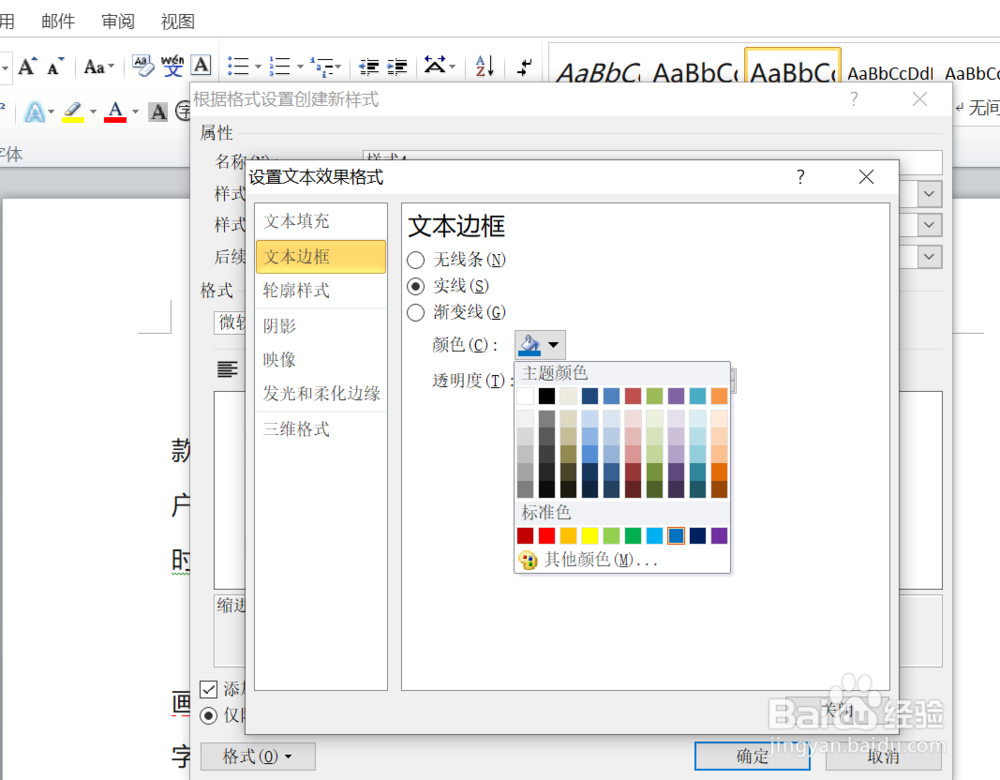
6、返回到文档中,通过以上操作步骤,选中的文本就设置了边框颜色,结果如下图所示:

声明:本网站引用、摘录或转载内容仅供网站访问者交流或参考,不代表本站立场,如存在版权或非法内容,请联系站长删除,联系邮箱:site.kefu@qq.com。
阅读量:147
阅读量:170
阅读量:124
阅读量:123
阅读量:33